usb设备无法识别怎么办,图文详解解决电脑usb设备无法识别
- 2017-12-20 16:02:02 分类:u盘教程
usb接口设备在我们生活中非常普遍,比如我们常见的移动硬盘,键盘,音箱,U盘等等,但使用usb设备也会伴随着各种各样的问题发生,如常见的usb无法识别就是常见的问题之一了,而这个问题会影响我们正常进程,为此,小编给大家带来了解决usb设备无法识别的图文教程。
如今电脑已经进入我们的日常生活了,而伴随这的一些附件有U盘,鼠标,键盘,移动硬盘等等,以至于USB成了我们重要的电脑联动窗口之一了,但是,也会给我们带来一些烦恼,如usb设备无法识别的情况,会出现usb驱动无法设别提示,直接导致设备不能使用。下面,小编就来跟大家介绍解决usb设备无法识别的操作方法。
usb设备无法识别怎么办
通过“控制面板”,进入窗口,然后点击“系统”
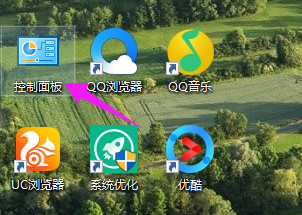
usb设备示例1
选择“硬件”,点击下面“设备管理器”
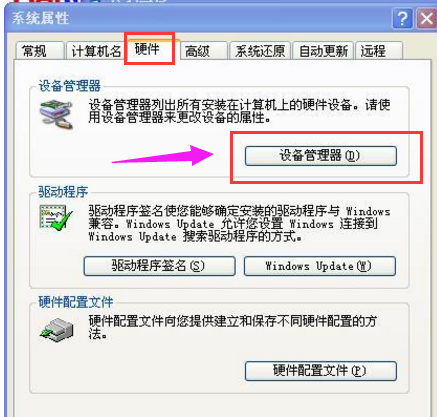
设备无法识别示例2
点击“设备管理器”按钮进入。找到“通用串行总线程控制器”。
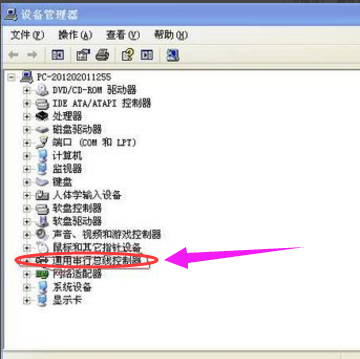
无法识别示例3
将“通用串行总线程控制器”下的项目选中后,选择上面的卸载按钮,或者直接右击鼠标选择“卸载”。
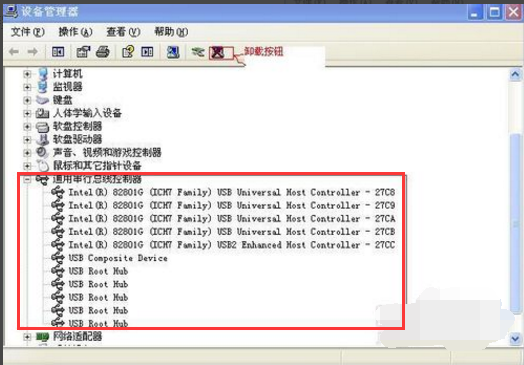
usb示例4
点击其中的任何一个选项,选择上面的“扫描检测硬件改动”按钮,系统将自动安装卸载的驱动。
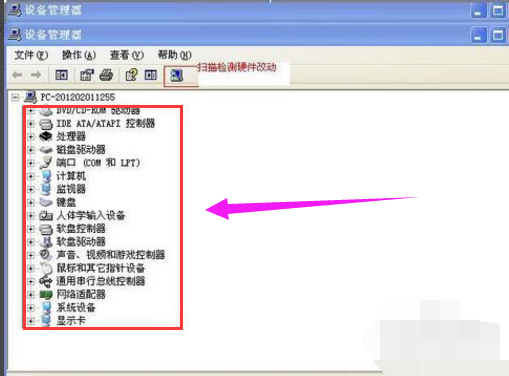
usb设备示例5
插上不能使用的硬件,系统将自动检测安装驱动。一般这时,硬件就可以使用了。

无法识别示例6
以上就是解决usb设备无法识别的操作方法了。